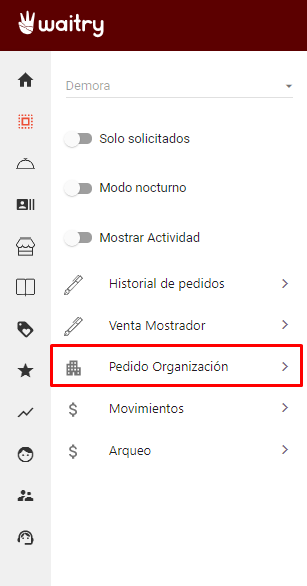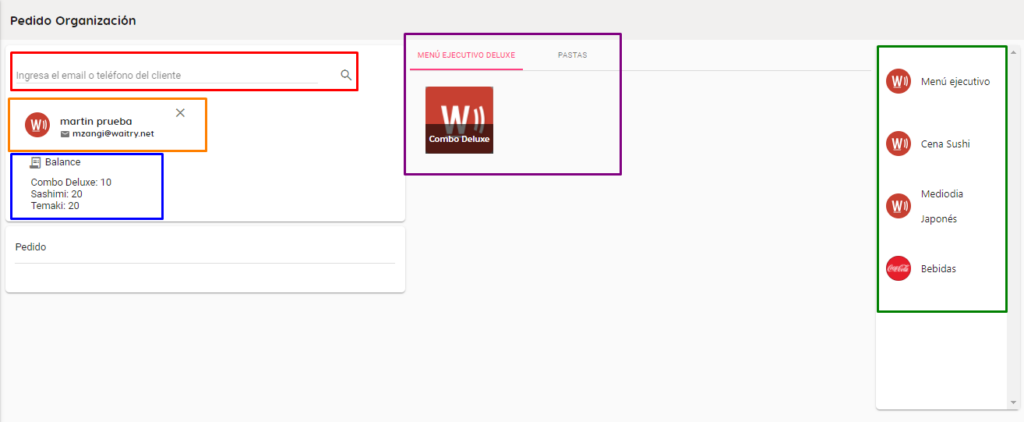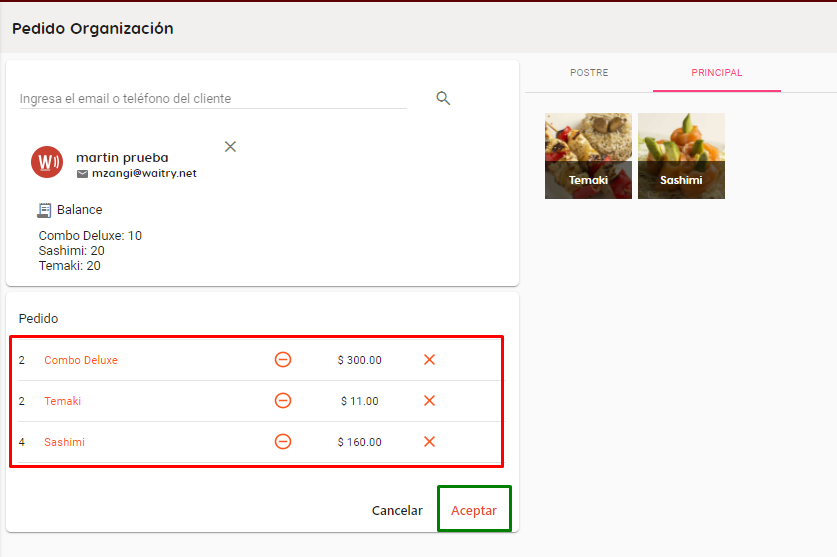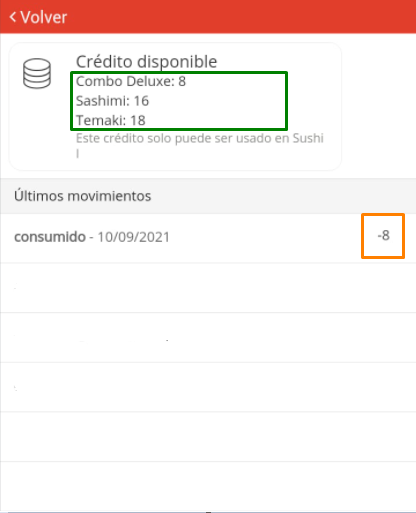¿Cómo gestionar pedidos con Cuentas Corrientes, Pensiones y Saldos?
Este apartado tiene correlatividad con la guía de Organizaciones y Créditos.
En esta guía veremos como realizar un pedido con usuario registrado en una Organización. ¡Comencemos!
IMPORTANTE: ESTA SOLAPA SOLAMENTE ESTÁ DESTINADA PARA TIPOS DE COMPRA DE "PENSIÓN".
Una vez hayamos creado la organización y los miembros de la misma, podemos comenzar a realizar pedidos desde este apartado.
Para saber donde se encuentra esta opción iremos a la solapa de Pedidos, y dentro de esta, encontraremos PEDIDO ORGANIZACIÓN
Allí nos aparecerá la siguiente ventana donde podremos indicar el mail o el teléfono del usuario y también los distintos productos que aplicarán en esta pensión:
Repasaremos los distintos rectángulos de color detalladamente:
Rectángulo Rojo: Ingresaremos el mail o número de contacto del cliente. Presionaremos en la lupa.
Rectángulo Naranja: Aparecerá nuestro cliente ya cargado anteriormente.
Rectángulo Azul: Nos indicará el balance del comensal. Cuanta cantidad de productos (y cuales) posee al momento de realizar el pedido.
Rectángulo Violeta: Nos aparecerán los productos de las categorías habilitadas para pensión.
Rectángulo Verde: Allí mostrará las categorías que están habilitadas para pedir.
Habiéndo entendido la información que nos arroja esta pantalla, seguimos:
Cuando tengamos a nuestro usuario en la pantalla, solo nos queda adicionarle el producto.
Seleccionaremos la categoría/producto habilitado y lo adicionamos:
Ya teniendo los productos solo nos queda ACEPTAR. Se comandará el pedido y se cerrará automáticamente.
El comensal podrá ver su balance y lo consumido en "MIS CRÉDITOS". Esta opción se encuentra al costado izquierdo de la app, habiéndose logueado anteriormente.
¡Listo! Ya puedes comenzar a utilizar esta herramienta si deseas trabajar con distintas organizaciones :smile:
Actualizado el: 05/02/2023
¡Gracias!